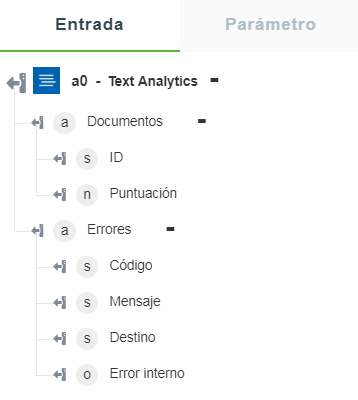Text Analytics
La acción Text Analytics se utiliza para proporcionar un procesamiento de lenguajes naturales avanzado sobre texto sin formato que incluya los siguientes tipos de análisis:
• Detección del idioma
• Análisis de sentimiento
• Extracción de frases clave
• Reconocimiento de entidades
Para obtener más información, consulte
Azure Text Analytics.
Realice los siguientes pasos para utilizar la acción Text Analytics en el flujo de trabajo:
1. Arrastre la acción Text Analytics del conector de Azure al lienzo, coloque el puntero sobre la acción y, a continuación, pulse en  o pulse dos veces en la acción.
o pulse dos veces en la acción.
Se abre la ventana Text Analytics.
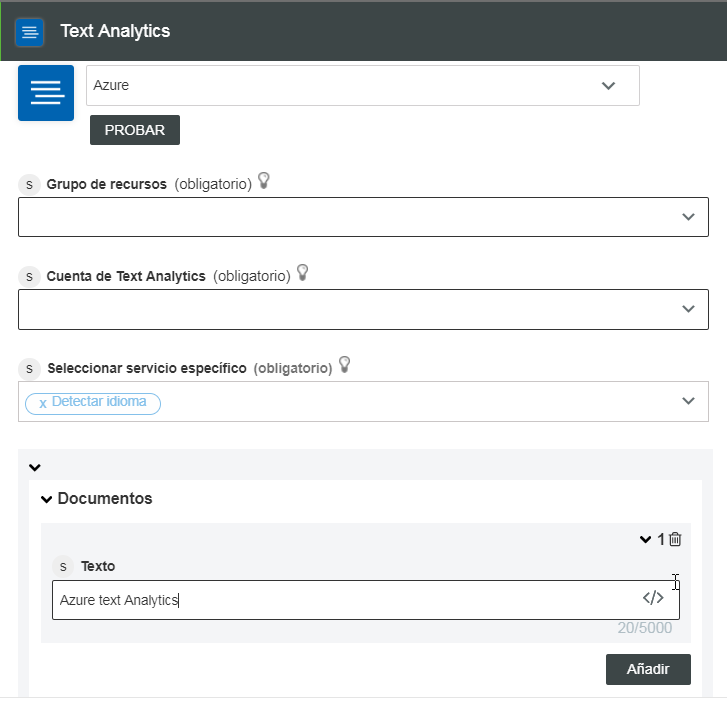
2. Si fuera necesario, modifique el valor de Rótulo. Por defecto, el nombre de rótulo es igual que el nombre de acción.
3. Para añadir un esquema de autenticación, consulte
Autorizar Azure.
Si se ha añadido anteriormente un esquema de autenticación para Azure, selecciónelo de la lista.
4. En la lista Grupo de recursos, seleccione el grupo de recursos adecuado que se define en la suscripción de Azure.
5. En la lista Cuenta de Speech Service, seleccione la cuenta de Speech definida en el grupo de recursos.
6. En la lista Seleccionar servicio específico, seleccione una de las siguientes opciones:
◦ Detectar idioma: permite detectar el idioma del texto de entrada con una puntuación numérica entre 0 y 1. Una puntuación más cercana a 1 indica que el idioma identificado es correcto.
◦ Extraer entidades reconocidas: permite detectar todas las entidades con nombre en el texto, tales como organizaciones, personas, ubicaciones, etc.
◦ Extraer frases clave: permite detectar las frases clave en el texto de entrada.
◦ Análisis de sentimiento: permite detectar el sentimiento del texto con una puntuación numérica entre 0 y 1. Una puntuación más cercana a 1 indica un sentimiento positivo y una puntuación más cercana a 0 indica un sentimiento negativo.
7. En la sección Documentos, pulse en Añadir y realice lo siguiente:
◦ En el campo Texto, introduzca el texto que desea traducir.
◦ En la lista Idioma, seleccione el idioma del texto de entrada.
No se proporciona el campo Idioma para el servicio Detectar idioma.
Pulse en Añadir para añadir varios textos de entrada. Como alternativa, pulse en  para borrar cualquier condición de unión que se haya añadido.
para borrar cualquier condición de unión que se haya añadido.
8. Pulse en Terminado.
Esquema de salida
Cada servicio de Text Analytics tiene su propio esquema de salida.
• Detectar idioma: permite devolver una matriz en la que se proporciona el idioma detectado y su puntuación de confianza.
En la siguiente imagen se muestra el esquema de salida de ejemplo:
• Extraer entidades reconocidas: permite devolver una matriz en la que se proporciona información sobre las entidades detectadas.
En la siguiente imagen se muestra el esquema de salida de ejemplo:
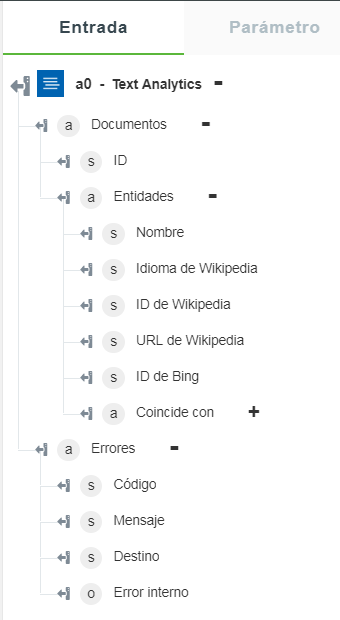
• Extraer frases clave: permite devolver una matriz de frases clave detectadas en el documento.
En la siguiente imagen se muestra el esquema de salida de ejemplo:
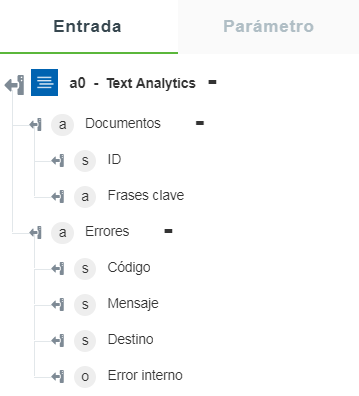
• Análisis de sentimiento: permite devolver la puntuación sobre el sentimiento del documento.
En la siguiente imagen se muestra el esquema de salida de ejemplo: